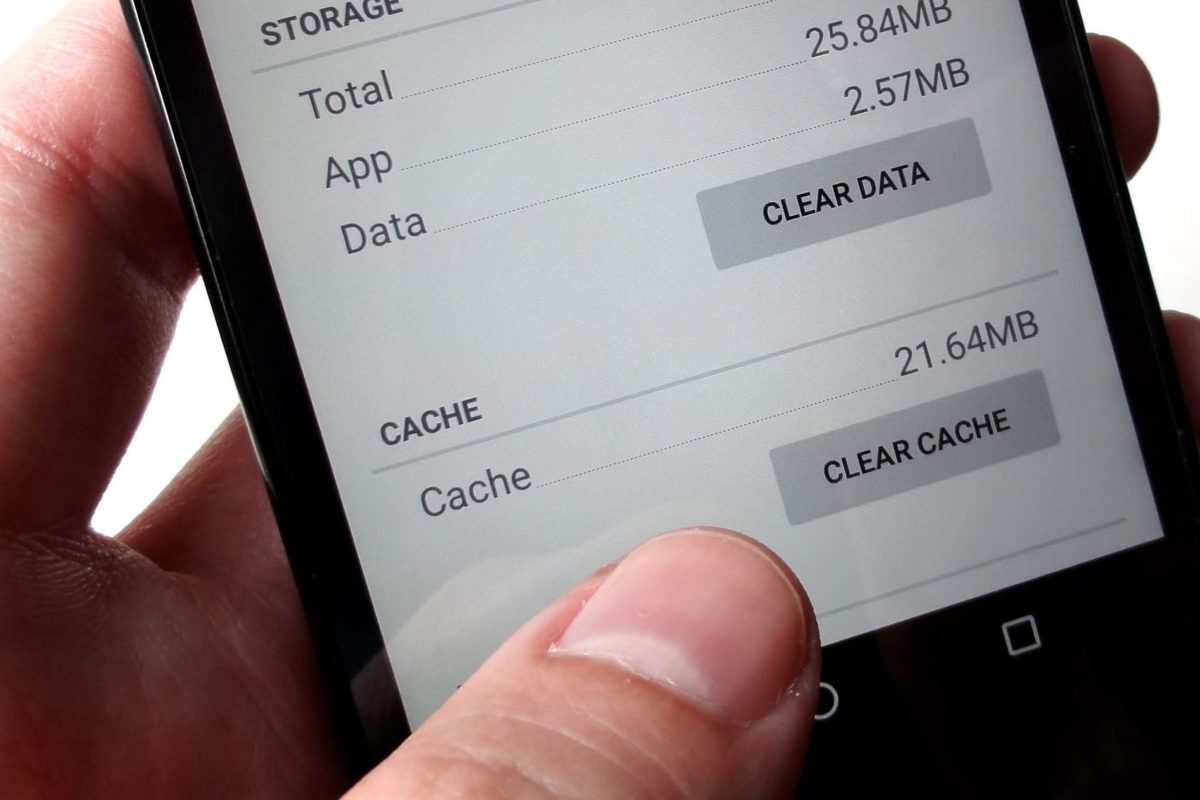Cahce yang menumpuk terlalu banyak dapat memperlambat performa aplikasi atau perangkat kamu. Berikut merupakan cara bersihkan cache di HP.
Cache merupakan penyimpanan data sementeara pada perangkat yang bisa tehubung melalui internet seperti laptop, komputer, tablet atau HP.
Nantinya perangkatmu akan disimpan oleh cache, data yang tersimpan oleh cache merupakan video, audio, gambar, dan data flash.
Cookie dan cache tentunya merupakan dua hal yang berbeda.
Cache akan menyimpan data dan konten website untuk mempercepat loading, sementara cookie menyimpan pilihan dan preferensi pengguna.
Untuk menggunakan cache perlu dibersihkan secara manual, sedangkan untuk cookie akan kedaluwarsa secara otomatis.
Seberapa Penting Bersihkan Cache di HP
File yang sudah tersimpan di dalam cache browser akan menghabiskan sejumlah ruang pada disk dari waktu ke waktu.
Hal ini tentunya bisa menyebabkan browser membutuhkan waktu loading yang lebih lambat daripada biasanya kamu mengakses website.
Dengan fungsi tersebut, proses bersihkan cache tidak akan menghapus password yang sudah tersimpan.
Oleh karena itu, kamu harus rajin menghapus cache jika tidak diperlukan.
Kamu bisa menghapus cache dengan waktu periode tertentu, seperti misalnya tiap mingggu atau tiap bulan.
Semua tergantung kamu dalam menggunakan internetn. Kamu kamu membuka internet setiap hari, sebaiknya lakukan proses ini setiap selesai browsin atau setiap 24 jam.
Jika kamu menggunakan Chrome, password tidak akan dihapus selama kamu tidak memilih password and other sign data.
Namun, jika kamu menggunakan Safari di Iphone, password yang tersimpan akan ikut terhapus.
Biasanya ketika menghapus cache browser memberi tahu tentang apa yang akan terjad.
Jadi, kalau tidak ingin menghapus password tersimpan atau logout dari website favorit kamu, pastikan untuk mengecek lagi opsi yang dipilih.
Apakah Menghapus Cache Aman?
Mengapus cache tentu saja aman dan tidak akan berdampak negatif pada fungsionalitas browser.
Setelah melakukan penghapusan, kamu hanya akan mengosongkan ruang penyimpanan sementara ini dan membuat loading website lebih lama saat kamu pertama kali mengunjungunginya lagi.
Namun, bagaimana cara bershihkan cache di HP?
Cara Bersihkan Cache di HP
Berdasarkan jenis browser dan perangkat, ada beberapa cara membersihkan cache yang bisa kamu lakukan di Chrome, Mozilla Firefox, Safari, dan sebagainya.
Cara ini tentunya sedikit berbeda dan tergantung pada sistem operasi dan browser apa yang kamu gunakan.
1. Cara Berishkan Cache di Chrome Android
- Langkah pertama buka Chrome di perangkat kamu.
- Pilih menu di sebelah kanan atas hingga muncul pilihan dan klik “Histori”
- Kemudian klik “Hapus Data Penjelajah” atau “Clear Browsing History” yang terletak di bagian atas halaman atau riwayat
- Selanjutnya hanya pilihan “Gambar dan File dalam Cache” yang lalu beri tanda centan. Kemudian klik “Hapus Data”
2. Cara Bersihkan cache dari browser untuk Android
- Langkah pertama buka pengaturan (settings) lalu pilih “Kelola Aplikasi” atau “Manajemen Aplikasi”
- Kemudian pilih aplikasi browser bawaan yang ada di HP kamu, dan cari pengaturan untuk cache di aplikasi tersebut. Jika sudah menemukannya, kamu dapat segera membersihkan cache.
3. Cara Bersihkan Cache di Chrome iOS
- Langkah pertama untuk bersihkan cache di chrome iOS ialah membuka aplikasi chrome terlebih dahulu, lalu klik menu options yang ditandai tiga titik yang berada di sebelah kanan bawah dan kemudian pilih “History”
- Kemudian pilih “Clear Browsing Data” yang teletak di sebelah kiri bawah, dan pilih periode waktu pembuatan cache yang ingin kamu bersihkan.
- Langkah selanjutnya, beri tanda hanya pada Cached Images dan Files. Jika sudah, klik “Clearing Browsing Data dan Konfrimasi Pilihanmu”
4. Cara Bersihkan Cache di Safari iOs
- Tidak beda jauh seperti browser pada Android, kamu juga perlu clear cache dari pengaturan di Safari. Langkah pertama ialah pilih Settings atau Pengaturan dari menu pada HP-mu, lalu cari pengaturan untuk aplikasi Safari.
- Langkah selanjutnya scrool sampai kamu menemukan pilihan “Clear History and Website Data” lalu pilih konfirmasi pilihanmu dengan mengklik “Clear Histor and Data”
Pengertian Cache Data
Cache data merupakan ruang penyimpanan sementara untuk membantu mempercepat waktu loading.
Cache browser juga merupakan tempat penyimpanan sementara yang ditujukan agar loading website menjadi lebih cepat.
Pengertian Cache Browser
Sedangkan untuk cache browser merupakan kumpulan item yang tersimpan di dalam lokasi penyimpanan sementara tersebut.
Jadi, kapan pun situs diminta untuk memuat file tertenu, maka hal pertama yang akan melakukan pengecekan adalah ketersediaan resource di jaringan lokal.
Jika kamu tidak dapat menemukan, browser akan mengirimkan perimnataan ke web server terkait dan menyimpannya sebagai cached data.
Penutup:
Itu lah dia beberapa cara bersihkan cache di HP yang bisa kamu pelajari. Cache sangat penting untuk mempercepat loading website.
- Slots Slot Machine Slot Games Slot Machines Casino Slots Online Slot Machines Slots Online Slots Casino Play Slots Online Slot Game Slot Games Online Jili Casino India Jili Slot Game Jili Slots Jili Slot Jackpot Online Slot Games Online Casino Slot Games Casino Online Slots Real Casino Slot Machines Online Slots Real Money Free Spins Casino Slots India Online Casino Slot Games India Online Slots India Best Online Slots India Best Online Slots Site India Real Money Slots Best Online Slots Sites India Online Slot India Betway Slot Online Online Slots Real Money India Real Money Online Slots India Real Money Online Casino Slot Indian Online Slots Slot Games Real Money India Online Casino Slots Real Money Online Slots India Free Spins Best Online Slots Sites In India Best Online Slot Games For Real Money Online Slot Games For Real Cash Play Real Casino Slots Online "is A Slot With Classic Mechanics With A Design On The Theme Of Fishing It Is Also Significant To Note That The Casino Operates Lawfully In India So It Cooperates" Crazy 7 Slot Game Indian Casino Free Online Slots Slot Games India Crazy Time Online Casino Slot Top India Online Slots Sites Thrill Spin Slot Most Popular Slot Games Online Most Popular Online Slot Machine Games Indian Real Money Slots Indian Online Slots Sites Crazy 7 Slot Machine Play Slot Games Online Most Popular Online Casino Slot Games Live Casino Games Online Slots Bone Fortune Slot Online Slot Machines Real Money Casino Slots Real Money Most Popular Online Slot Games Play Casino Slots Online Play Online Slots Money Crazy Time Slot Online Slots Real For Money Play Online Slot Games Top Free Slots Games India India Slot Machine With The Best Odds Betway Slots Best Free Online Slots India Casino Games Online Slots Top Online Slots Sites India Aviator Slot Demo Indian Best Free Online Slots Aviator Demo Slot Aviator Slot Game Live Online Casino Slots Game Slot Betway Most Popular Casino Slots The Sky's The Limit Slot Live Casino Slot Online India Slot Game Winning Streak Slot Machine Indian Slot Games Best Odds In Casino Slot Machines Money Game Slot Online Slot Games For Money Real Online Slot Games Indian Casino Slots Win Real Cash Online Slots 777 Slots Win Cash Slot Games For Real Money Slot Games Real Money Slot Games Free With Bonus Real Money Slot Machines Online Slots Welcome Bonus Online Slot Games For Real Money Win Real Money On Slot Games Casino Slots Win Real Money Real Cash Slot Games Slots To Win Real Money Slot Cash Game Slot Games Win Real Money No Deposit No Deposit Slots Win Real Money Fun88 Casino Slots Win Real Money Online Slot Machines Play Slot Games For Real Money Roulette Slot Machine Online Get Free Spins On Slot Machines At Betmaster Casino Win Big With Betmaster's Progressive Jackpot Slots Play The Best Slot Machines At Betmaster Casino Win Big With Betmaster's Video Slots Win Big At Leovegas With Progressive Jackpot Slots Leovegas Casino: The Perfect Place For Thrilling Slot Action Play The Best Slots And Table Games At Bons Casino! Play The Best Slots And Table Games At Bons Casino India! Spin To Win At 888 Sport's Online Slot Machines In India Play The Hottest Casino Games And Slots At 888 Sport Spin The Reels And Win Big With 888 Sport's Online Slot Machines Discover Your Luck With Happistar Slot Machines Win Big On Happistar Jackpot Slots Spin The Reels With Happistar Video Slots From Slots To Live Dealer Games: Marathonbet Has It All For Indian Casino Fans Best Online Slots Site In India How To Win Online Slots How To Win At Online Slots How To Play Online Slots How To Win On Online Slots What Online Slots Pay Real Money Where To Play Online Slots How To Win Jackpot On Online Slots Which Online Slots Payout The Most How Do Online Slots Work How To Win In Online Slots How To Play Online Slots For Real Money How To Win Real Money Online Slots How To Win Online Slots Games What Are Online Slots What Online Slots Pay Real Money? How To Win Big On Online Slots How To Win Money Online Slots Which Online Slots Pay Real Money How Does Online Slots Work When To Play Online Slots How I Get 50 000rs On Bet Casino Online Slots Promo Code How To Win Online Slots Reddit Online Slots Where You Can Win Real Money How To Make Money From Online Slots What Is The Best Online Slots Site How To Cheat Online Slots What Are The Best Online Slots For Real Money What Online Slots Payout Best How To Play Online Slots In Australia What Online Slots Pay Real Money Pa What Is The Best Online Slots Casino What Is Online Slots When Do Online Slots Payout How Do Online Slots Payout How I Get 50 000rs On Bet Casino Online Slots Code How To Win Big Money On Online Slots How Do The Odds Work On Online Slots How To Hack Online Slots How Are Online Slots Programmed How Do You Play Online Slots What Are The Best Online Slots To Play How To Win Big Online Slots How To Win Real Money In Online Slots What Is The Best Free Online Slots How To Make Money Playing Online Slots How Do Online Slots Work Reddit How Do You Win On Online Slots What Is The Best Online Slots For Real Money How Do You Win Real Money On Online Slots How To Manipulate Online Slots How To Stop Gambling On Online Slots How Online Slots Work What Is The Best Time To Play Online Slots When Is The Best Time To Play Online Slots How To Trick Online Slots How To Win Jackpot Online Slots How I Get 50 000rs On Bet Casino Online Slots Promo What Is The Best Online Slots """lottomart"" How To Win On Online Slots" How To Beat Online Slots "lottomart" How To Win On Online Slots How Do Online Slots Pay You How To Win Online Slots Malaysia How To Play Online Slots An Easy Beginners Guide How To Play Online Slots And Win Online Slots How To Win What Online Slots Pay Real Money Usa How To Win Playing Online Slots How To Play Online Slots Games """lottomart"" How To Win Online Slots" Which Online Slots Are The Best How To Win Money On Online Slots Which Online Slots Have The Best Payout What Are The Best Free Online Slots Which Online Slots Have The Highest Payout How To Win Online Slots Uk What Online Slots Payout The Most "lottomart" How To Win Online Slots How To Play Online Slots For Money What Online Slots Pay Real Money Mi What Online Slots Can You Win Real Money How To Win With Online Slots What Are The Best Online Slots How To Win Real Money Playing Online Slots How To Win Money Playing Online Slots How To Stop Playing Online Slots Which Online Slots Payout The Most? Which Online Slots Win The Most? What Are The Best Paying Online Slots How To Always Win Online Slots Which Online Slots Payout The Most In Ontario How To Win Real Money On Online Slots How To Play Online Slots After Joining Gamstop
- How To Beat The Dealer At Blackjack
- Crazy Time Dealers
- Patti Labelle Where Are My Background Singers
- Crazy Time A
- 9bet
- Satsport Exchange
- Tiger Exch 247
- Tiger Exch 247.com
- Mahadev Book